Les 159

Benodigdheden
Filters
Filter---AAA Frames--- Texture Frame
Filter---Andromeda---C Multi Hier
Effecten---Insteekfilter---<I C Net Software>
Filters Unlimited 2.0---Simple
Materiaal

Printles
Tube—in map naar keuze
Deco`s---in map naar keuze.
Selectie---in map selectie
Vrouw tube van Grace's_TLC deelt haar tubes bij
Psp-World@yahoogroups.com
Van de andere tubes zijn de maaksters mij niet bekend.
Kleuren

Voorgrondkleur #f1f1ef Achtergrondkleur #05020d
Verloop

Radiaal---45---2—x---25---100
 Gebruik de aanwijzer om aan te geven waar je bent gebleven.
Gebruik de aanwijzer om aan te geven waar je bent gebleven.
1.Open een nieuwe afbeelding 900x 550 hoogte
Vul met je verloop
2.Lagen---Dupliceren
3. Effecten---Insteekfilters---Andromeda---C Multi
Square 30---70---8---11---100---Ok

4.Effecten---Randeffecten---Sterker accentueren.
5.Effecten---Afbeeldingseffecten----Naadloze herhaling---Standaard instelling.

6.Effecten---Insteekfilter---<I C Net Software> Filters Unlimited 2.0
Simple---Top left mirror
7.Effecten---Randeffecten---Sterker accentueren.
8.Selecties---Aangepaste selectie (s op je toetsenbord)
 ---Boven 226---Links 0--- Rechts 900—325 Onder. ---Boven 226---Links 0--- Rechts 900—325 Onder.

9.Selecties---Laag maken van selectie
10.Selecties---Niets selecteren
11.Lagen---Dupliceren
12.Actief in je lagenpalet
Kopie van raster 1 (laag 2)
Selecties---Aangepaste selectie (s op je toetsenbord)
 ---Boven124---Links125---Rechts226---427Onder. ---Boven124---Links125---Rechts226---427Onder.

13.Selecties---Laag maken van selectie
14.Selecties---Niets selecteren
15.Lagen---Dupliceren
16.Afbeelding---Spiegelen
17.Lagen---Samenvoegen---Omlaag samenvoegen.
18.In je lagenpalet actief (Tot laag gemaakte selectie 1)
een laag naar boven.
19.Lagen---Samenvoegen---Omlaag samenvoegen.
20.Effecten---Afbeeldingseffecten
Naadloze herhaling---Standaard instelling.
21.Effecten---3D-effecten
Slagschaduw 0---0---40---40. Kleur zwart.
22.Lagen---Eigenschappen---Mengmodus---Verschil
23.Maak in je lagenpalet de bovenste laag actief
24.Lagen---Eigenschappen---Mengmodus---Bleken
25.Actief in je lagenpalet---Kopie van raster 1 (laag 2)
Selecties---Aangepaste selectie (s op je toetsenbord)

Boven 0—Links 226---Rechts 673---550 Onder.

26.Selecties---Laag maken van selectie
27.Selecties---Niets selecteren
28.Effecten---3D-effecten
Slagschaduw 0---0---40---40. Kleur zwart.
29.Lagen---Eigenschappen---Mengmodus---Bleken
30.Selecties---Selectie laden/opslaan---Selectie laden vanaf schijf
MB-les-159
31.Selecties---Laag maken van selectie
32.Selecties---Wijzigen---Selectie randen selecteren
2 ---Beide zijden---Anti-alias aangevinkt.
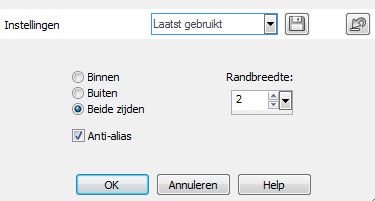
33.Vul de selectie met je lichte voorgrondkleur.
34.Selecties---Niets selecteren
35.Effecten---3D-effecten
Slagschaduw 0---0---40---40. Kleur zwart.
36.Lagen---Eigenschappen---Mengmodus---Bleken
37.Open--- deco-9
Bewerken---Kopiëren
Bewerken---Plakken als nieuwe laag op je werkvel
38.Effecten---3D-effecten
Slagschaduw 0---0---40---40. Kleur zwart.
39.Lagen---Schikken---Vooraan
40.Open--- deco-8
Bewerken---Kopiëren
Bewerken---Plakken als nieuwe laag op je werkvel
41.Open---White Flower—
Bewerken---Kopiëren
Bewerken---Plakken als nieuwe laag op je werkvel
Verplaatsen naar links---zie voorbeeld.
42.Open Tube--- Grace's_TLC_Black_White
Bewerken---Kopiëren
Bewerken---Plakken als nieuwe laag op je werkvel
43.Afbeelding---Formaat wijzigen---90%
Formaat van alle lagen wijzigen niet aangevinkt.
Verplaats---naar rechts---zie voorbeeld.
44.Effecten---3D-effecten
Slagschaduw 20---25---40---40. Kleur zwart.
45.Afbeelding---Randen toevoegen---1 pixel met je donkere kleur
Afbeelding---Randen toevoegen---1pixel met je lichte kleur
Afbeelding---Randen toevoegen---1 pixel met je donkere kleur
Afbeelding---Randen toevoegen---50 pixels met je lichte kleur
46.Effecten---Insteekfilter---AAA Frames--- Texture Frame---standaard.
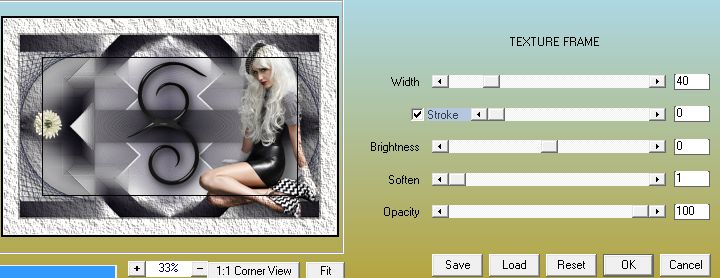
47.Selecties---Alles selecteren
48.Selecties---Wijzigen---Inkrimpen---40 pixels
49.Effecten---3D-effecten
Slagschaduw 0---0---40---40. Kleur zwart.
50.Selecties---Niets selecteren
51.Formaat van alle lagen wijzigen 900 pixels
Formaat voor alle lagen aangevinkt.
52.Lagen---Nieuwe rasterlaag
Plaats je watermerk
Opslaan als JPG
Veel plezier met de les.
Mieke
Voorbeelden gemaakt door Kamalini- en Hennie
 


|